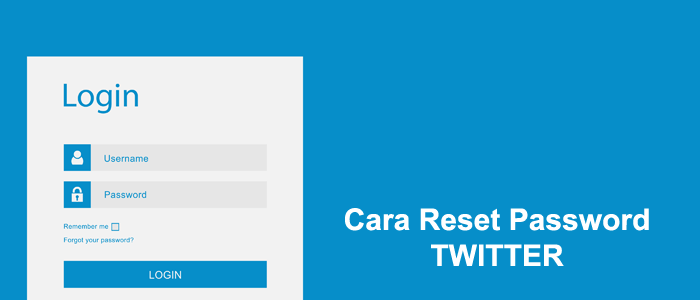
Lupa Password Twitter: Langkah-Langkah Mudah untuk Mengatasinya
Twitter adalah salah satu platform media sosial terpopuler di dunia, dengan jutaan pengguna aktif setiap harinya. Namun, tidak jarang pengguna Twitter melupakan password mereka, sehingga mereka tidak dapat mengakses akun mereka. Jika Anda salah satu pengguna Twitter yang lupa password, jangan khawatir. Ada beberapa langkah mudah yang dapat Anda lakukan untuk mengatasinya.
Langkah 1: Akses Halaman Lupa Password Twitter
- Buka situs web Twitter di browser web Anda.
- Klik tombol "Login" di sudut kanan atas halaman.
- Di bawah bidang kata sandi, klik tautan "Lupa kata sandi?".
- Anda akan diarahkan ke halaman Lupa Kata Sandi Twitter.
Langkah 2: Masukkan Nama Pengguna atau Email Anda
- Pada halaman Lupa Kata Sandi Twitter, masukkan nama pengguna atau alamat email yang terkait dengan akun Twitter Anda.
- Pastikan Anda memasukkan nama pengguna atau alamat email yang benar, karena jika tidak, Anda tidak akan dapat menerima tautan reset kata sandi.
- Setelah memasukkan nama pengguna atau alamat email Anda, klik tombol "Cari".
Langkah 3: Periksa Email Anda
- Setelah Anda mengklik tombol "Cari", Twitter akan mengirimkan tautan reset kata sandi ke alamat email yang terkait dengan akun Twitter Anda.
- Buka email Anda dan cari email dari Twitter.
- Klik tautan reset kata sandi yang terdapat dalam email tersebut.
Langkah 4: Buat Password Baru
- Setelah Anda mengklik tautan reset kata sandi, Anda akan diarahkan ke halaman Reset Kata Sandi Twitter.
- Pada halaman ini, masukkan kata sandi baru yang ingin Anda gunakan untuk akun Twitter Anda.
- Pastikan Anda memilih kata sandi yang kuat dan unik, yang tidak pernah Anda gunakan sebelumnya.
- Setelah memasukkan kata sandi baru, klik tombol "Simpan".
Langkah 5: Login ke Akun Twitter Anda
- Setelah Anda mengklik tombol "Simpan", Anda akan diarahkan kembali ke halaman login Twitter.
- Masukkan nama pengguna dan kata sandi baru Anda, lalu klik tombol "Login".
- Anda sekarang seharusnya dapat mengakses akun Twitter Anda kembali.
Tips untuk Mencegah Lupa Password Twitter
- Gunakan password yang kuat dan unik untuk akun Twitter Anda.
- Catat password Anda di tempat yang aman, seperti di buku catatan atau di pengelola kata sandi.
- Aktifkan verifikasi dua langkah untuk akun Twitter Anda. Dengan mengaktifkan verifikasi dua langkah, Anda akan diminta untuk memasukkan kode keamanan tambahan setiap kali Anda login ke akun Twitter Anda dari perangkat baru.
- Perbarui kata sandi Twitter Anda secara berkala. Sebaiknya perbarui kata sandi Twitter Anda setiap beberapa bulan sekali, atau lebih sering jika Anda merasa akun Anda telah diretas.
Pertanyaan yang Sering Diajukan
1. Apa yang harus saya lakukan jika saya tidak menerima email reset kata sandi Twitter?
- Periksa folder spam atau sampah Anda.
- Pastikan Anda memasukkan nama pengguna atau alamat email yang benar ketika Anda mencoba mereset kata sandi Anda.
- Hubungi dukungan Twitter untuk mendapatkan bantuan.
2. Apa yang harus saya lakukan jika saya lupa nama pengguna Twitter saya?
- Buka halaman login Twitter dan klik tautan "Lupa nama pengguna?".
- Masukkan alamat email yang terkait dengan akun Twitter Anda dan klik tombol "Cari".
- Twitter akan mengirimkan nama pengguna Anda ke alamat email tersebut.
3. Bagaimana cara mengaktifkan verifikasi dua langkah untuk akun Twitter saya?
- Login ke akun Twitter Anda.
- Klik ikon "Pengaturan dan Privasi" di sudut kanan atas halaman.
- Pilih "Keamanan dan Akses Akun".
- Di bawah bagian "Verifikasi Masuk", klik tombol "Nyalakan".
- Ikuti petunjuk di layar untuk mengaktifkan verifikasi dua langkah.
4. Bagaimana cara memperbarui kata sandi Twitter saya?
- Login ke akun Twitter Anda.
- Klik ikon "Pengaturan dan Privasi" di sudut kanan atas halaman.
- Pilih "Kata Sandi".
- Masukkan kata sandi lama Anda dan kata sandi baru yang ingin Anda gunakan.
- Klik tombol "Simpan Perubahan".
Komentar
Posting Komentar